Pytanie
Problem: Jak naprawić błąd „Safari nie może zweryfikować tożsamości witryny”?
Kiedy próbuję robić zakupy w serwisie eBay, Safari wyświetla wyskakujące okienko z informacją „Safari nie może zweryfikować tożsamości witryny „s7.addthis.com”. Jednak uważam tę aktywność za podejrzaną, ponieważ nie próbuję odwiedzać tej witryny. Jak pozbyć się tego problemu? Niepokoi mnie od tygodni.
Rozwiązany Odpowiedź
„Safari nie może zweryfikować tożsamości witryny” to jeden z najczęstszych błędów przeglądarki Safari, które mogą napotkać użytkownicy systemu Mac OS X. Błąd może pojawić się podczas odwiedzania dowolnej domeny. Jednak widząc problem z s7.addthis.com oraz jelenie.bluekai.com może ostrzec o większym problemie.
Domeny te są często powiązane z programami adware, które mają na celu zmuszenie przeglądarek użytkownika do wyświetlania reklam lub przekierowywania na podejrzane witryny. W związku z tym błąd może się pojawić, ponieważ reklamy są obsługiwane[1] aplikacja próbuje kontrolować aktywność Safari.
Dlatego przed wypróbowaniem innych metod naprawy błędu „Safari nie może zweryfikować tożsamości witryny”, powinieneś sprawdzić system pod kątem wirusów i PUP.[2] Możesz użyć MacKeeper lub MacCleanse sprawdzić i wyczyścić urządzenie.
Jednak błąd Safari nie może zweryfikować tożsamości witryny może być również spowodowany problemami z pamięcią podręczną lub historią przeglądania, a także uszkodzonymi certyfikatami. Dlatego jeśli nie masz do czynienia z potencjalnie niechcianym programem, może być konieczne naprawienie tego problemu w Safari.
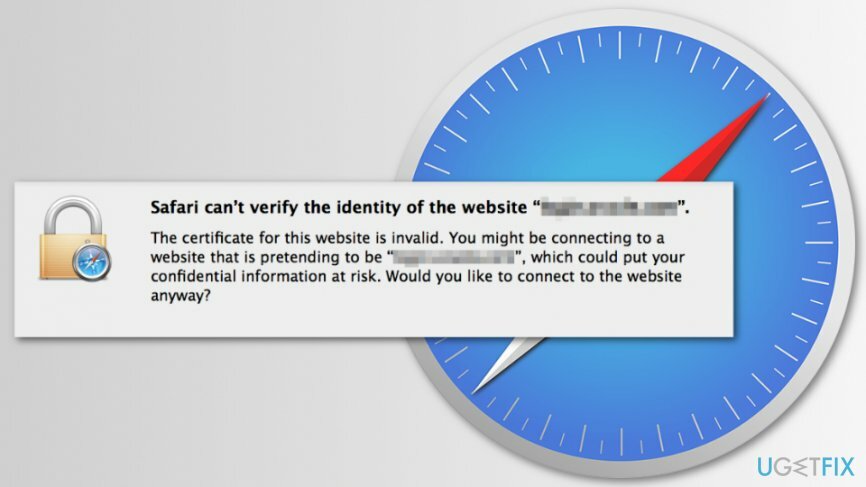
Metody naprawy błędu „Safari nie może zweryfikować tożsamości witryny”
Aby naprawić uszkodzony system, musisz zakupić licencjonowaną wersję Pralka Mac X9 Pralka Mac X9.
Istnieje kilka sposobów na pozbycie się błędu Safari, który uniemożliwia dostęp do określonych stron internetowych. Jednak przede wszystkim musisz upewnić się, że Twój Mac lub MacBook nie jest zainfekowany.
Metoda 1. Sprawdź system pod kątem adware
Aby naprawić uszkodzony system, musisz zakupić licencjonowaną wersję Pralka Mac X9 Pralka Mac X9.
Jeśli błąd mówi, że ma problemy z s7.addthis.com i jeleniami. W przypadku witryn Bluekai.com należy uruchomić pełny skan systemu za pomocą zaktualizowanego oprogramowania antywirusowego, takiego jak MacKeeper, aby sprawdzić, czy Twój komputer Mac nie został zainfekowany oprogramowaniem reklamowym.
Jak wspomnieliśmy na początku, te dwie domeny są powiązane z potencjalnie niechcianymi programami (PUP), więc musisz się upewnić, że jedna z nich również nie przeniknęła do Twojego urządzenia.
Metoda 2. Wyczyść pamięć podręczną Safari
Aby naprawić uszkodzony system, musisz zakupić licencjonowaną wersję Pralka Mac X9 Pralka Mac X9.
Czyszczenie pamięci podręcznej[3] może pomóc w pozbyciu się błędu. Jednak wyczyszczenie pamięci podręcznej pozostawia pliki cookie i historię przeglądania. Tak więc, jeśli ta metoda nie pomogła, powinieneś usunąć również te wpisy.
Krok 1. Aktywuj ukryte menu programisty Safari:
- Otwórz Safari.
- Kliknij Safari w górnym polu menu.
- otwarty Preferencje.
- Iść do Zaawansowany patka.
- Zaznacz kleszcza na Pokaż menu rozwijania na pasku menu opcja.
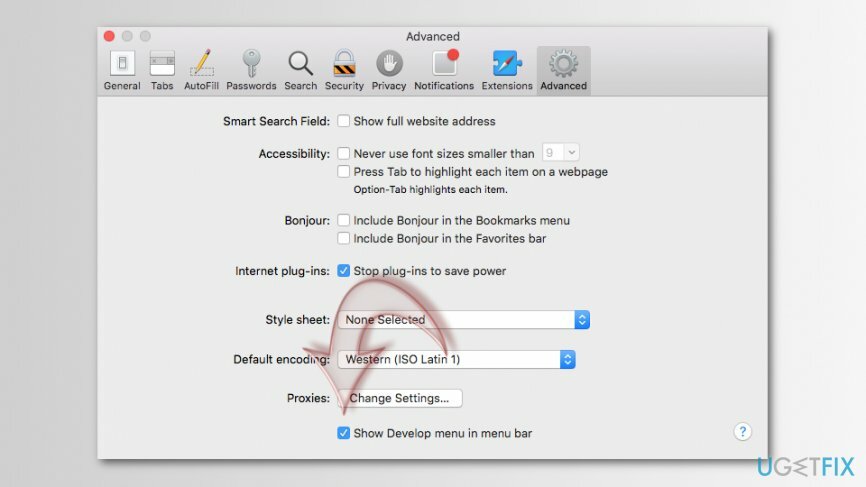
Krok 2. Wyczyść pamięć podręczną
Kiedy zakończysz pierwszy krok, zobaczysz nową opcję Develop na pasku menu.
- Kliknij Rozwijać się opcja.
- Kliknij Puste pamięci podręczne opcja.

- Uruchom ponownie Safari, aby sprawdzić, czy pojawia się błąd.
Metoda 3. Wyczyść historię Safari i dane witryny
Aby naprawić uszkodzony system, musisz zakupić licencjonowaną wersję Pralka Mac X9 Pralka Mac X9.
Jeśli poprzednia metoda nie pomogła naprawić błędu „Safari nie może zweryfikować tożsamości witryny”, wykonaj następujące czynności, aby wyczyścić historię Safari, dane witryny i pliki cookie:
- Otwórz Safari.
- Kliknij Safari na górnym pasku menu.
- Wybierać Czysta historia… opcja.
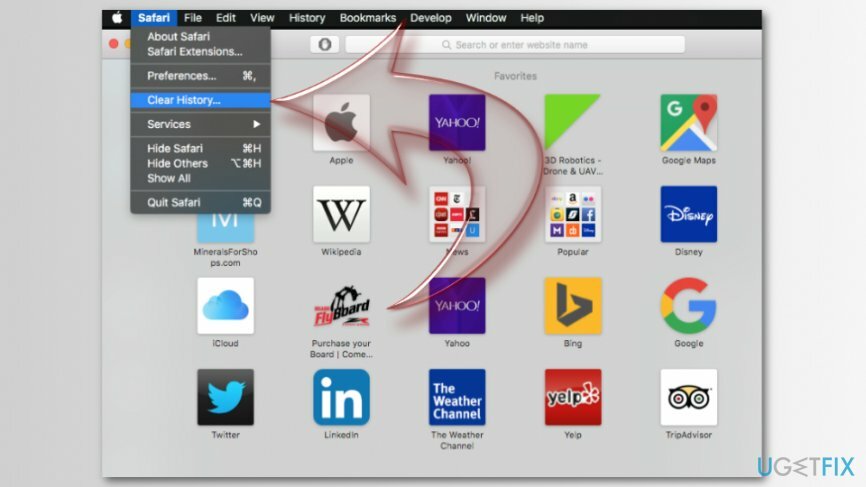
- W wyświetlonym zestawie wyskakujących okienek Jasny do cała historia.
- Kliknij Czysta historia przycisk.
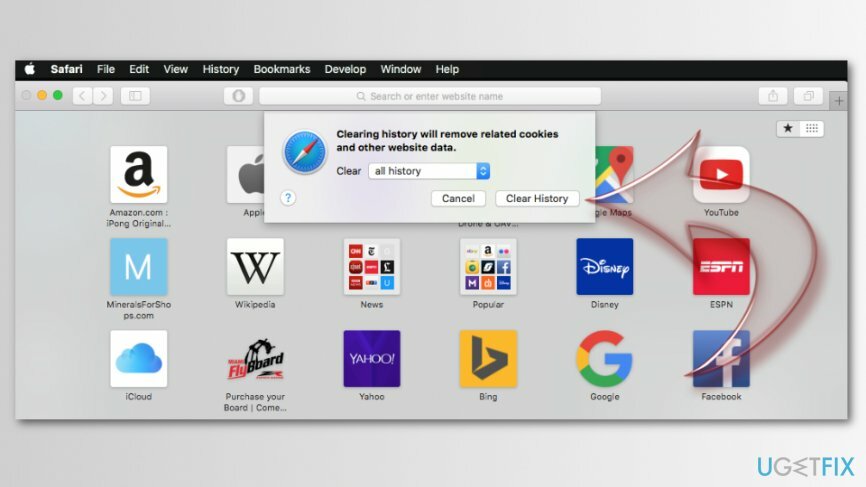
Metoda 4. Napraw dostęp do pęku kluczy i problemy z certyfikatami
Aby naprawić uszkodzony system, musisz zakupić licencjonowaną wersję Pralka Mac X9 Pralka Mac X9.
Błąd „Safari nie może zweryfikować tożsamości witryny” może być również spowodowany uszkodzonymi lub nieprawidłowymi certyfikatami. Dlatego możesz spróbować je naprawić, wykonując następujące kroki:
- Zamknij Safari.
- W polu wyszukiwania Maca wpisz Dostęp do pęku kluczy[4] aby znaleźć i uruchomić aplikację.
- Nawigować do Dostęp do pęku kluczy menu i wybierz Pierwsza pomoc w pęku kluczy z listy.
- Wprowadź swoją nazwę użytkownika i hasło.
- Wybierać Naprawa opcja po lewej stronie.
- Kliknij Początek przycisk.
- Uruchom ponownie Safari. Błąd powinien zniknąć.
Napraw błędy automatycznie
Zespół ugetfix.com dokłada wszelkich starań, aby pomóc użytkownikom znaleźć najlepsze rozwiązania w celu wyeliminowania ich błędów. Jeśli nie chcesz zmagać się z ręcznymi technikami naprawy, skorzystaj z automatycznego oprogramowania. Wszystkie polecane produkty zostały przetestowane i zatwierdzone przez naszych profesjonalistów. Poniżej wymieniono narzędzia, których możesz użyć do naprawienia błędu:
Oferta
Zrób to teraz!
Pobierz poprawkęSzczęście
Gwarancja
Jeśli nie udało Ci się naprawić błędu za pomocą, skontaktuj się z naszym zespołem pomocy, aby uzyskać pomoc. Podaj nam wszystkie szczegóły, które Twoim zdaniem powinniśmy wiedzieć o Twoim problemie.
Ten opatentowany proces naprawy wykorzystuje bazę danych zawierającą 25 milionów komponentów, które mogą zastąpić każdy uszkodzony lub brakujący plik na komputerze użytkownika.
Aby naprawić uszkodzony system, musisz kupić licencjonowaną wersję narzędzia do usuwania złośliwego oprogramowania.

VPN ma kluczowe znaczenie, jeśli chodzi o prywatność użytkownika. Narzędzia do śledzenia online, takie jak pliki cookie, mogą być wykorzystywane nie tylko przez platformy mediów społecznościowych i inne strony internetowe, ale także przez dostawcę usług internetowych i rząd. Nawet jeśli zastosujesz najbezpieczniejsze ustawienia za pośrednictwem przeglądarki internetowej, nadal możesz być śledzony za pomocą aplikacji połączonych z Internetem. Poza tym przeglądarki skoncentrowane na prywatności, takie jak Tor, nie są optymalnym wyborem ze względu na zmniejszone prędkości połączenia. Najlepszym rozwiązaniem zapewniającym najwyższą prywatność jest Prywatny dostęp do Internetu – bądź anonimowy i bezpieczny w Internecie.
Oprogramowanie do odzyskiwania danych to jedna z opcji, które mogą Ci pomóc odzyskać swoje pliki. Po usunięciu pliku nie rozpływa się on w powietrzu – pozostaje w systemie, dopóki nie zostaną na nim zapisane żadne nowe dane. Odzyskiwanie danych Pro to oprogramowanie do odzyskiwania, które wyszukuje działające kopie usuniętych plików na dysku twardym. Korzystając z tego narzędzia, możesz zapobiec utracie cennych dokumentów, prac szkolnych, osobistych zdjęć i innych ważnych plików.